Le point de restauration système ne fonctionne pas ? Voici comment le réparer
Créer un point de restauration système est l’un des meilleurs moyens de protéger votre ordinateur. Si quelque chose tourne mal — comme un pilote défectueux, une mise à jour qui échoue ou un logiciel qui perturbe le système — vous pouvez ramener votre PC à un état stable en quelques minutes.
Mais parfois, lorsque vous essayez de créer un point de restauration, Windows affiche ce message :
“La Restauration du système n’a pas pu créer de point de restauration. Espace disque insuffisant.”
C’est l’une des erreurs les plus fréquentes de Windows, mais heureusement, elle est facile à résoudre une fois qu’on comprend son origine. Voyons comment la corriger étape par étape.
Pourquoi l’erreur “Espace disque insuffisant” apparaît-elle ?
Les points de restauration utilisent de l’espace disque, car Windows enregistre une “photo” (ou instantané) de vos fichiers système et paramètres.
Si votre disque principal (souvent C:) est presque plein, ou si Windows ne dispose pas de suffisamment d’espace réservé, la création échoue.
Les causes les plus fréquentes :
Le disque C est plein. Il n’y a plus d’espace pour enregistrer les données de restauration.
Espace réservé trop faible. Si la limite allouée à la restauration est trop basse, aucun nouveau point ne peut être créé.
Fragmentation du disque. Même avec de l’espace libre, un disque trop fragmenté peut poser problème.
Fichiers de mise à jour volumineux. Les mises à jour Windows peuvent temporairement consommer plusieurs gigaoctets.
Fichiers temporaires et caches. Les journaux système, caches et éléments de la corbeille s’accumulent avec le temps.
Protection du système désactivée. Si cette fonction est désactivée, Windows ne créera pas de points de restauration, même si de l’espace est disponible.
Solution 1 : Libérer de l’espace sur le disque C
La première étape, la plus simple, consiste à nettoyer votre disque système.
1. Utiliser l’outil Nettoyage de disque
Windows inclut un outil intégré :
Ouvrez Ce PC, faites un clic droit sur C: et choisissez Propriétés.
Cliquez sur Nettoyage de disque.
Cochez Fichiers temporaires, Corbeille, Nettoyage de Windows Update, etc.
Cliquez sur OK pour supprimer les fichiers.
2. Supprimer les anciens fichiers de mise à jour Windows
Les fichiers d’anciennes mises à jour peuvent occuper plusieurs Go :
Dans la fenêtre du Nettoyage de disque, cliquez sur Nettoyer les fichiers système.
Sélectionnez Nettoyage de Windows Update et validez.
3. Vider la corbeille
Les fichiers supprimés continuent d’occuper de l’espace tant qu’ils ne sont pas vidés.
Faites un clic droit sur la Corbeille du bureau → Vider la corbeille.
4. Utiliser la fonction “Assistant stockage”
Windows 10 et 11 disposent d’une fonction automatique pour libérer de l’espace :
Ouvrez Paramètres → Système → Stockage.
Activez Assistant stockage et cliquez sur Exécuter l’assistant stockage maintenant pour libérer de l’espace immédiatement.
Solution 2 : Augmenter l’espace réservé aux points de restauration
Même si votre disque a assez d’espace, Windows peut n’en réserver qu’une faible portion à la restauration.
Tapez Créer un point de restauration dans le menu Démarrer et ouvrez-le.
Dans la fenêtre Propriétés système, sélectionnez votre disque principal (C:).
Cliquez sur Configurer.
Sous Utilisation de l’espace disque, déplacez le curseur pour augmenter la valeur de Utilisation maximale.
Une valeur entre 5 et 10 Go est généralement suffisante.
Cliquez sur Appliquer, puis essayez de créer un nouveau point de restauration.
Solution 3 : Supprimer les anciens points de restauration
Si les anciens points occupent tout l’espace réservé, Windows ne pourra pas en créer de nouveaux.
Pour les supprimer :
Ouvrez à nouveau Créer un point de restauration.
Sélectionnez C: → Configurer → Supprimer.
Tous les points de restauration précédents seront effacés.
Cliquez ensuite sur Créer pour en générer un nouveau.
Solution 4 : Vérifier que la protection du système est activée
Il arrive que la protection du système soit simplement désactivée, bloquant ainsi la création des points de restauration.
Ouvrez Créer un point de restauration.
Dans la colonne Protection, vérifiez si votre disque système affiche Désactivée.
Si c’est le cas, sélectionnez le disque puis cliquez sur Configurer.
Cochez Activer la protection du système et cliquez sur Appliquer.
Une fois activée, Windows recommencera à créer automatiquement des points de restauration.
Solution 5 : Déplacer les fichiers ou programmes volumineux
Si votre disque C: reste saturé, pensez à déplacer certains fichiers vers un autre emplacement.
Déplacez vos vidéos, photos et fichiers volumineux vers un disque D: ou un support externe.
Allez dans Paramètres → Applications → Applications installées.
Sélectionnez les logiciels les plus lourds et cliquez sur Déplacer (si disponible).Évitez de stocker vos téléchargements ou documents sur le bureau : ils se trouvent aussi sur le disque C:.
Vous pouvez également modifier l’emplacement par défaut des dossiers Documents, Images et Téléchargements vers un autre disque.
Conseils supplémentaires pour un système stable
Planifiez un nettoyage régulier. Utilisez le Nettoyage de disque ou l’Assistant stockage une fois par mois.
Gardez toujours un espace libre suffisant. Laissez au moins 10 à 15 Go disponibles sur le disque C.
Sauvegardez vos fichiers. Les points de restauration sont utiles, mais ne remplacent pas une véritable sauvegarde.
Créez un point avant les grandes mises à jour. Surtout avant d’installer des pilotes ou une nouvelle version de Windows.
Gardez Windows à jour. De nombreuses corrections liées à la restauration sont incluses dans les mises à jour.
Conclusion
L’erreur “Espace disque insuffisant” lors de la création d’un point de restauration peut être frustrante, mais elle est presque toujours liée à un problème d’espace ou de configuration.
En nettoyant votre disque C, en ajustant l’espace réservé et en vous assurant que la protection du système est activée, vous pouvez résoudre le problème rapidement.
Et n’oubliez pas : une fois tout rétabli, créez immédiatement un nouveau point de restauration. Cela peut vous éviter bien des soucis à l’avenir.
















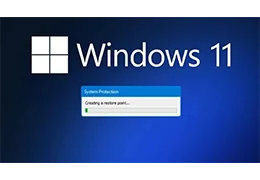
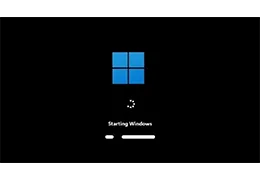



Laissez un commentaire